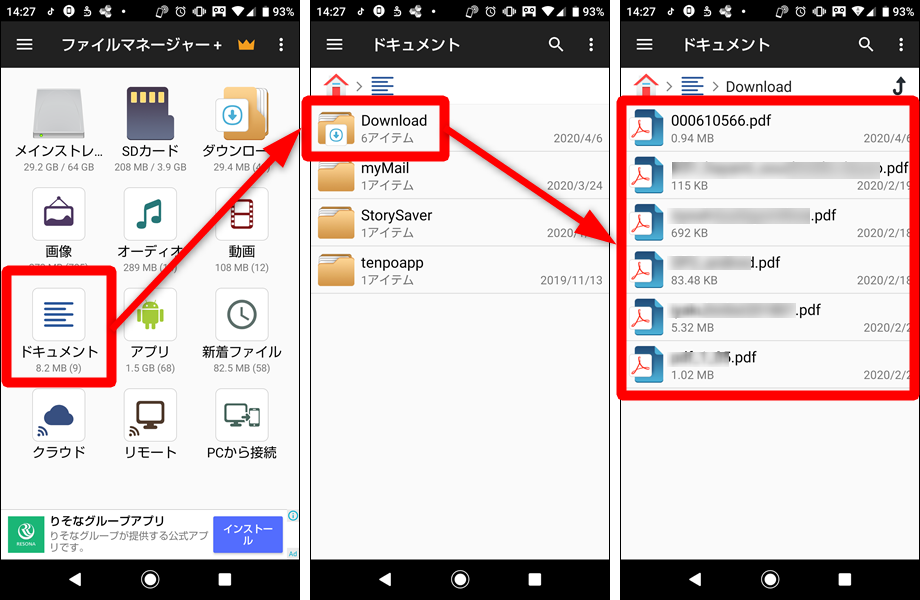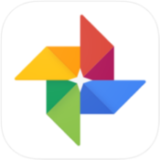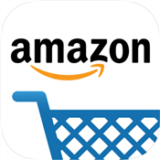Androidスマホでダウンロード保存した画像やPDFファイルの保存先と見方を紹介します。
手順①:アプリをインストール
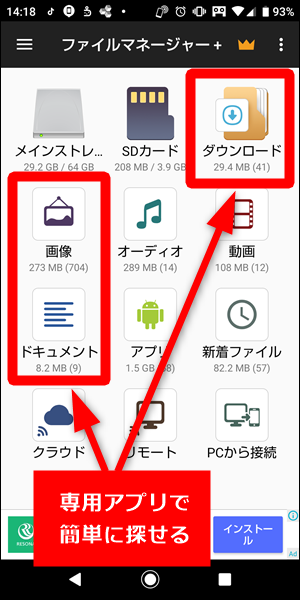
「ファイルマネージャー」という無料のファイル管理アプリを使うと簡単にファイルを探せるようになるので、まずは以下のボタンからアプリをインストールしてください。
手順②:ファイルの保存先を開く
ファイルマネージャーアプリを起動したら、以下の手順で保存先を開くことができます。
画像(写真)の保存先
画像の保存先は以下の2パターンあります。
パターン①:ダウンロードフォルダ
メールやブラウザなどから保存した画像ファイルは「ダウンロード」をタップして開いた画面から見れます。
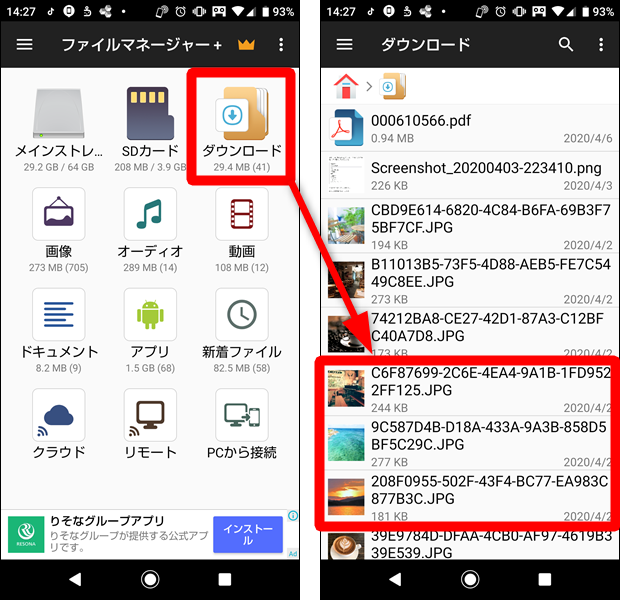
パターン②:画像フォルダ
Androidはアプリごとに画像を保存するフォルダを作るので、「画像」をタップして開いた画面でアプリの名前のフォルダをタップすれば画像を見れます。例えばLINEで保存した画像は「LINEフォルダ」、スクリーンショットは「Screenshots」が保存先になっています。
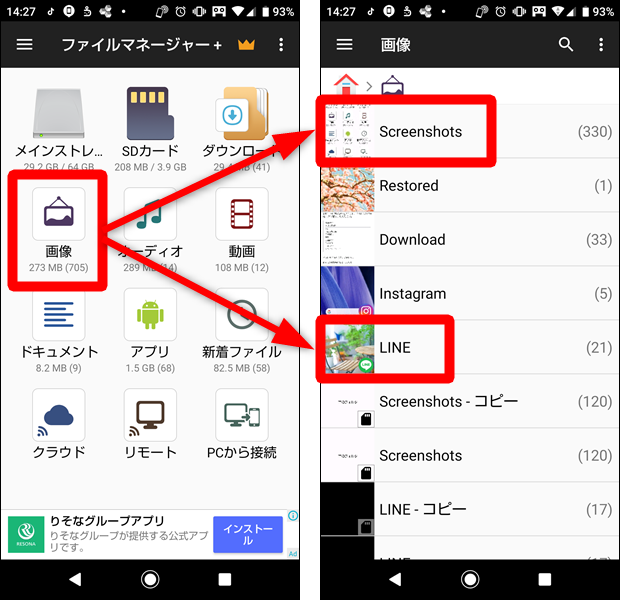
PDFファイルの保存先
PDFファイルの保存先は以下の2パターンあります。
パターン①:ダウンロードフォルダ
PDFファイルも画像と同様に「ダウンロード」をタップして開いた画面から見れます。
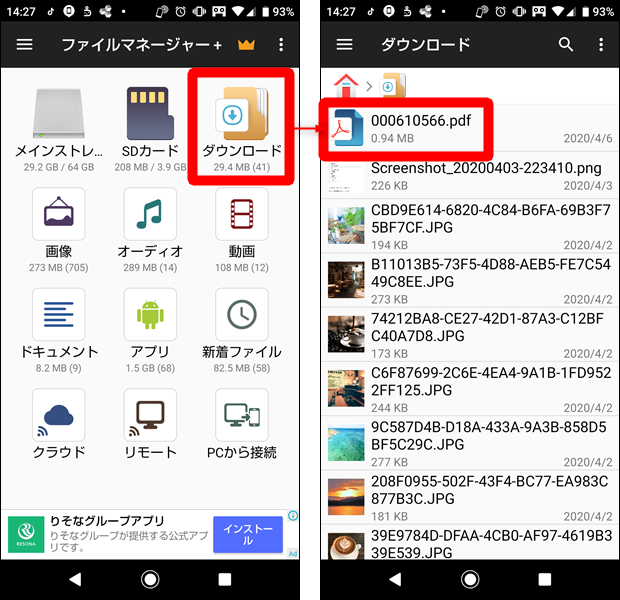
パターン②:ドキュメントフォルダ
「ドキュメント」→「Download」の順にタップして開いた画面からも確認できます。